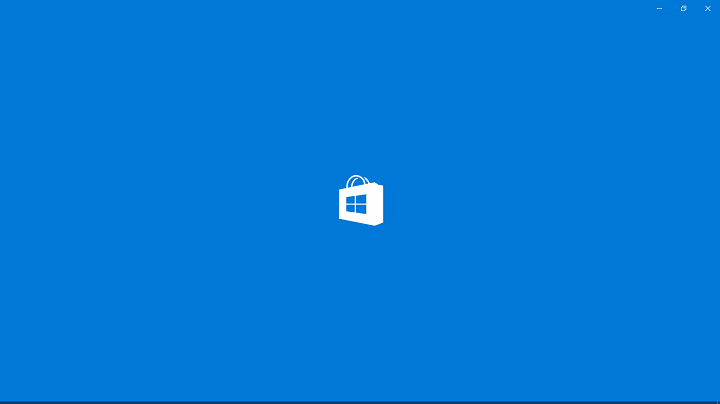Denne software holder dine drivere kørende og holder dig dermed beskyttet mod almindelige computerfejl og hardwarefejl. Tjek alle dine chauffører nu i 3 nemme trin:
- Download DriverFix (verificeret downloadfil).
- Klik på Start scanning for at finde alle problematiske drivere.
- Klik på Opdater drivere for at få nye versioner og undgå systemfejl.
- DriverFix er downloadet af 0 læsere denne måned.
Nogle brugere har rapporteret på Microsofts forum, at de står over for et problem med App Store, efter at de skiftede til en ny version af Windows 10. App Store indlæses tilsyneladende ikke eller viser endda en fejlmeddelelse. Men heldigvis har vi et par løsninger her.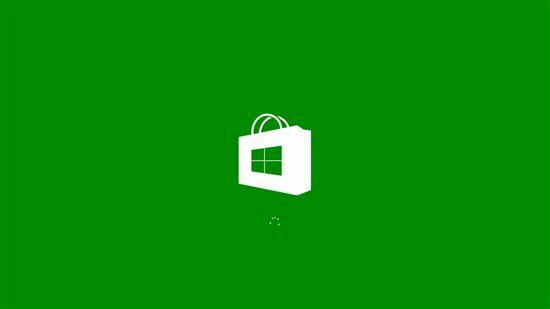
Hvad skal jeg gøre, hvis Microsoft Store ikke indlæses efter opdateringen
Løsning 1: Løs problemet med PowerShell
Den ene måde at løse problemet med 'ikke fungerer App Store' er gennem PowerShell, men denne metode er kun kontrolleret Windows 8.1, så vi er ikke sikre på, om det fungerer korrekt i Windows 10 Technical Preview eller den fulde version af Windows 10, som godt. Under alle omstændigheder er her hvad du skal gøre for at løse Store-problemet via PowerShell:
- Åbn PowerShell som administrator: skriv powershell på startskærmen. PowerShell-ikonet vises i søgeresultaterne til højre. Højreklik på den, og vælg "Kør som administrator"
- Tilføj følgende kommando i PowerShell-konsollen:
Add-AppxPackage -DisableDevelopmentMode -Registrer $ Env: SystemRootWinStoreAppxManifest. XML - Tryk på Enter, og vent, indtil kommandoen er færdig (den skal vare et par sekunder)
- Genstart din pc
- RELATEREDE: Sådan vises eller skjules Windows Store-apps på proceslinjen
Løsning 2: Løs problemet med kommandoprompt
Hvis PowerShell-løsningen på en eller anden måde ikke hjalp, skal du indtaste et par kommandolinjer i kommandoprompten, og dine problemer med App Store vil sandsynligvis blive løst. Følg bare disse trin:
- Gå til Søg og skriv cmd
- Højreklik på kommandoprompt og åbn den som administrator
- Kopier følgende linje i kommandoprompten: powershell -ExecutionPolicy Ubegrænset tilføjelse-AppxPackage -DisableDevelopmentMode -Registrer $ Env: SystemRootWinStoreAppxManifest.xml
- Tryk på Enter.
- Nu i samme administratorkommandoprompt tilføj: start “” “ms-windows-store:”
- Tryk på Enter igen
Løsning 3: Yderligere løsninger
Vi har allerede dækket Windows Store-appproblemer udførligt på dette websted. Vi offentliggjorde en række fejlfindingsvejledninger for at hjælpe dig med at få appen i gang efter installation af de nyeste Windows 10-opdateringer.
Så hvis disse to hurtige løsninger ikke løste problemet, skal du bruge nogle mere avancerede fejlfindingsmetoder. Vi har allerede samlet udtømmende løsningslister til dette problem, og du kan finde dem i vejledningerne nedenfor:
- Fix: Windows Store åbnes ikke i Windows 10
- Windows 10-apps åbnes ikke: Fuld guide til løsning
- Fuld rettelse: Windows Store indlæses ikke i Windows 10
Du skal være i stand til at køre din App Store uden problemer efter anvendelse af en af disse løsninger. Men hvis du har nogle kommentarer, forslag eller noget, der bare ikke virker for dig, er du velkommen til at udtrykke dig i kommentarfeltet nedenfor.